Come visualizzare la cronologia
Sei alle primissime armi con il mondo del computer e ti piacerebbe imparare a gestire la cronologia della tua navigazione online? Allora sappi che sei capitato nel posto giusto, al momento giusto. Con questa guida, sarò infatti felice di darti una mano e aiutarti a muovere questi tuoi primi passi nel mondo dell’informatica.
La cronologia, devi sapere, è una funzione inclusa nei principali programmi per navigare su Internet — i cosiddetti browser — che permette di avere un elenco dei siti visitati nel corso degli ultimi giorni. A volte può rappresentare un rischio per la privacy, ma può anche rivelarsi uno strumento molto utile per riscoprire pagine Web interessanti delle quali si era dimenticato di salvare l’indirizzo.
Con la guida di oggi, dunque, vedremo come visualizzare la cronologia sui più diffusi programmi di navigazione (Chrome, Firefox, Microsoft Edge, Internet Explorer e Safari) e su altri servizi e software, oltre a come sfruttare al meglio questa funzionalità non solo su PC, ma anche su smartphone e tablet. È un’operazione talmente semplice che, ne sono sicuro, a fine lettura avrai imparato già tutto a memoria.
Indice
- Come visualizzare la cronologia del browser
- Come visualizzare la cronologia cancellata
- Come visualizzare la cronologia in incognito
- Come visualizzare la cronologia Google
- Come visualizzare la cronologia di YouTube
- Come visualizzare cronologia posizioni Google
- Come visualizzare la cronologia di stampa
- Come vedere la cronologia di TikTok
- Come vedere la cronologia di Netflix
- Come visualizzare cronologia luoghi frequenti iPhone
- Come visualizzare cronologia attività Windows
Come visualizzare la cronologia del browser
Vuoi visualizzare la cronologia di navigazione dal tuo browser Web? In tal caso, nei prossimi capitoli ti spiegherò come effettuare questa semplice operazione sia sui browser che utilizzi sul tuo PC che su quelli presenti sul tuo smartphone o tablet.
Come visualizzare la cronologia di Google Chrome
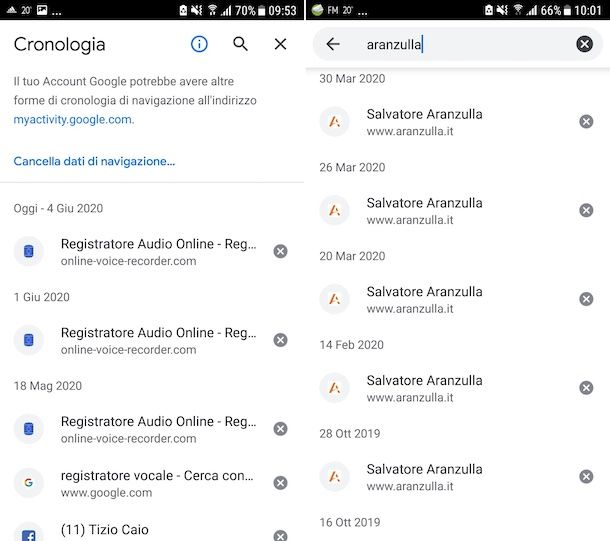
Iniziamo dal browser più diffuso al mondo: se vuoi scoprire come visualizzare la cronologia di Google Chrome, le indicazioni alle quali devi attenerti sono quelle che trovi qui di seguito.
Tieni presente che se hai collegato Chrome al tuo account Google sia sul PC che sullo smartphone o sul tablet, troverai una cronologia di navigazione comune su entrambi i device. Questo significa anche che se cancelli la cronologia su un dispositivo, le modifiche verranno applicate su tutti gli altri device connessi all’account
Per visualizzare la cronologia di Chrome sul computer (indipendentemente dal sistema operativo che utilizzi), tutto ciò che devi fare è avviare il browser in questione, cliccare sul pulsante con i tre puntini in verticale situato in alto a destra e selezionare le voci Cronologia > Cronologia nel riquadro che visualizzi. In alternativa, puoi avvalerti della combinazione di tasti Ctrl+H (su Windows) oppure di quella cmd+y (su macOS).
Dopo aver compiuto i passaggi, si aprirà quindi una schermata con la cronologia di navigazione con il riepilogo di tutte le pagine che hai visitato negli ultimi giorni. Nella parte in alto della pagina è inoltre presente una comoda barra di ricerca, per trovare rapidamente i contenuti di proprio interesse.
Vediamo adesso come procedere per vedere la cronologia di Chrome da Android e iOS/iPadOS. Tanto per cominciare, avvia l’app di Chrome, fai tap sull’icona (…) posta a destra e seleziona la voce Cronologia dal menu che compare. Nella nuova schermata che a questo punto ti verrà mostrata, potrai visionare la tua cronologia di navigazione in Rete. Se vuoi, puoi anche effettuare una ricerca mirata tra i dati di navigazione, mediante il campo apposito in alto.
Se vuoi provvedere a cancellare la cronologia per intero o soltanto alcuni dei siti Web che ti vengono mostrati, per saperne di più su questo argomento, puoi leggere i suggerimenti che ti ho fornito nel mio tutorial su come cancellare la cronologia su Chrome.
Come visualizzare la cronologia in Firefox

Se ti interessa capire come visualizzare la cronologia in Firefox, ti illustro quali sono le procedure da seguire sia per quel che concerne la versione del browser per computer che quella per smartphone e tablet. Anche Firefox prevede un sistema di sincronizzazione dei dati di navigazione sul cloud. Questo significa che se utilizzi il browser sia sul PC sia sui tuoi dispositivi portatili e lo tieni connesso al medesimo account, hai una cronologia comune su tutti i device. Cancellandola su un dispositivo, dunque, la cancellerai su tutti.
Se vuoi sapere come visualizzare la cronologia del PC o del Mac in Firefox, provvedi in primo luogo ad avviare il famoso navigatore, dopodiché fai clic prima sull’icona del menu in alto e poi sulle voci Cronologia > Gestisci cronologia presenti nel menu che compare. Se preferisci sfruttare le scorciatoie da tastiera, usa la combinazione Ctrl+H (su Windows) oppure quella cmd+shift+h (su macOS).
Tramite la nuova schermata che andrà ad aprirsi, potrai visualizzare la lista dei siti Web che hai visitato più di recente (nella giornata in corso). Selezionando una delle opzioni presenti nella barra laterale di sinistra (es. ultimi 7 giorni o questo mese) puoi andare anche molto indietro nel tempo, non ci sono problemi. Per effettuare una ricerca fra i siti presenti nella cronologia, invece, basta che usi la barra di ricerca che si trova in alto a destra.
Vuoi visualizzare la cronologia di Firefox da smartphone e tablet? In tal caso, avvia l’app del browser sul tuo dispositivo. Dopodiché, fai tap sull’icona (…) su Android o sull’icona del menu su iOS/iPadOS e seleziona la voce Cronologia dal menu che compare. Ora che visualizzi la schermata con la cronologia, se lo vuoi, puoi effettuare una ricerca mirata dei contenuti, usando l’icona della lente d’ingrandimento e digitando le parole chiave di tuo interesse nel campo di testo.
Se, oltre alle informazioni che ti ho fornito, vuoi anche sapere come gestire la cronologia, magari per rimuovere dei siti Web che hai visitato, ti consiglio di consultare il mio tutorial su come cancellare la cronologia su Firefox.
Come visualizzare la cronologia di Edge
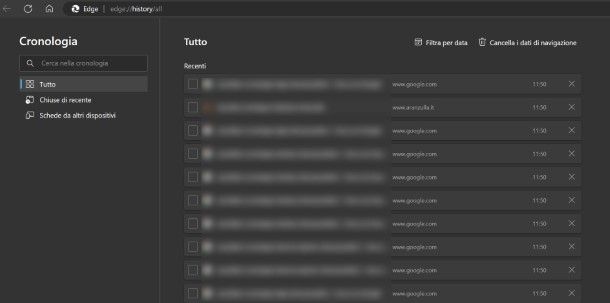
Adesso vediamo come visualizzare la cronologia di Edge, il browser di casa Microsoft agendo sia su computer che su smartphone e tablet. Ti faccio notare che per Edge è previsto un sistema di sincronizzazione dei dati di navigazione collegati all’account Microsoft. Per cui, se utilizzi il navigatore sia su più dispositivi tenendolo collegato al medesimo profilo, ti ritroverai ad avere una cronologia comune su tutti i dispositivi e l’eventuale cancellazione dei dati avrà effetto su tutti i device.
Per accedere alla cronologia di Edge da Windows o macOS, provvedi in primo luogo ad avviare il browser, dopodiché clicca sul pulsante (…) che si trova in alto a destra, seleziona la voce Cronologia dal menu che compare, premi poi sull’icona (…) in alto e infine fai clic sulla dicitura Apri cronologia pagina dall’ulteriore menu che si apre. In alternativa, puoi usare la combinazione di tasti Ctrl+H (su Windows) oppure quella cmd+shift+h (su macOS).
Nella schermata che a questo punto ti verrà mostrata, troverai l’elenco completo di tutti i siti visitati tramite Edge. Se vuoi, puoi effettuare una ricerca per parola chiave tra i contenuti, servendoti del campo di testo apposito che trovi in alto a destra, oppure filtrare i contenuti tramite il tasto Filtra per data che trovi in alto.
Per vedere la cronologia di Edge dal tuo smartphone o tablet, quello che devi fare è avviare l’app del browser, fare tap sull’icona del menu in basso e premere sul pulsante Cronologia presente nel menu che si apre.
Nella schermata che a questo punto ti verrà mostrata, troverai quindi la cronologia di navigazione. Se vuoi, puoi eseguire una ricerca per parola chiave tra i contenuti disponibili, digitandola nel campo visibile (su iPhone/iPad) oppure premendo sull’icona della lente d’ingrandimento (su Android).
Se vuoi cancellare tutta la cronologia da Edge o soltanto alcuni dei siti Web visitati, puoi fare riferimento al mio tutorial su come cancellare la cronologia.
Come visualizzare la cronologia di Safari
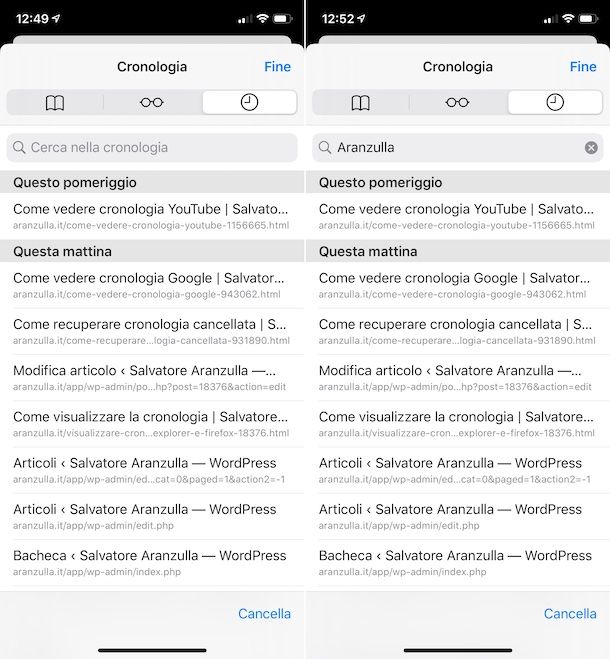
Possiedi un Mac oppure un iPhone e/o un iPad e ti piacerebbe che ti spiegassi come visualizzare la cronologia di Safari, il browser predefinito dei dispositivi Apple? Ti accontento subito. Sappi che cronologia di Safari viene sincronizzata automaticamente su tutti i device collegati al medesimo ID Apple, quindi troverai la stessa lista di siti sia sul tuo Mac che sul tuo iPhone e/o iPad. Le modifiche attuate su un dispositivo verranno riportate anche sugli altri.
Per accedere alla cronologia di Safari da macOS, quello che devi fare è avviare il browser sul computer e cliccare sulle voci Cronologia > Mostra tutta la cronologia presenti in alto a sinistra. In alternativa, puoi accedere alla schermata con la lista dei siti visitati più di recente premendo la combinazione di tasti cmd+y sulla tastiera del tuo computer.
Nella schermata con la cronologia che successivamente ti verrà mostrata, troverai tutti i siti che hai visitato tramite Safari raggruppati automaticamente per data. Se vuoi trovare rapidamente una pagina o un indirizzo di tuo interesse, sfrutta la barra di ricerca collocata in alto a destra.
Su iOS/iPadOS, per visualizzare la cronologia di Safari, bisogna avviare l’app del browser, premere sull’icona del libro presente nella parte in basso a destra e fare tap sulla scheda contrassegnata dall’orologio, nella schermata che compare. Anche su iPhone e iPad la cronologia viene organizzata per periodo di visualizzazione. Se vuoi, però, puoi aiutarti nell’individuazione di quelli che sono i siti di tuo interesse effettuando una ricerca per keyword, tramite la barra apposita situata in alto.
Puoi anche cancellare tutta la cronologia o soltanto alcuni dei siti Web che hai visitato. Come? Te ne ho parlato nel dettaglio nel mio tutorial su come cancellare la cronologia di Safari.
Come visualizzare la cronologia cancellata
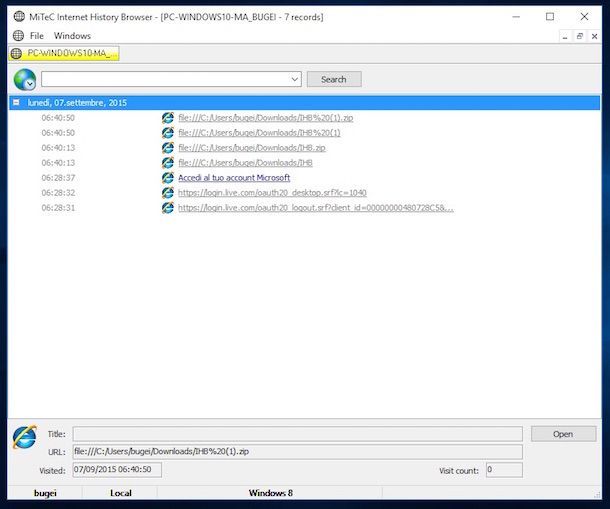
Se hai involontariamente cancellato la cronologia di navigazione dal tuo browser e desideri recuperare quei dati, sappi che non sei il solo a chiedertelo. La buona notizia è che, anche se nessun browser offre un metodo nativo per visualizzare la cronologia cancellata, ci sono alternative disponibili.
Nel mio articolo dedicato a come recuperare la cronologia cancellata, ho fornito una serie di suggerimenti e strumenti che possono aiutarti a recuperare i dati di navigazione persi. Questi metodi possono variare da software specializzati a tecniche di recupero dei dati.
Quindi, se ti interessa approfondire ulteriormente questo argomento, ti consiglio di leggere quella guida dettagliata. Ricorda che il processo di recupero della cronologia cancellata può variare a seconda del browser e del dispositivo che stai utilizzando. È importante seguire attentamente le istruzioni e utilizzare gli strumenti consigliati per massimizzare le tue possibilità di successo.
Come visualizzare la cronologia in incognito
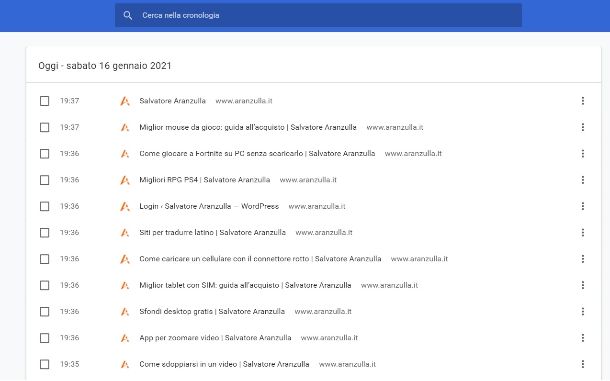
Navigare in modalità incognito può essere utile per molte ragioni, ma ci sono momenti in cui potresti desiderare di accedere alla cronologia dei siti Web visitati anche in questa modalità.
Purtroppo però, in linea generale, questa modalità dei browser è progettata per non registrare la cronologia delle pagine visitate, i cookie o altre informazioni di navigazione.
Tuttavia, le tue azioni potrebbero non essere del tutto invisibili. Pertanto, nel mio tutorial su come vedere la cronologia della navigazione in incognito potrai approfondire questo argomento dove troverai dettagliate procedure e informazioni utili.
Come visualizzare la cronologia Google
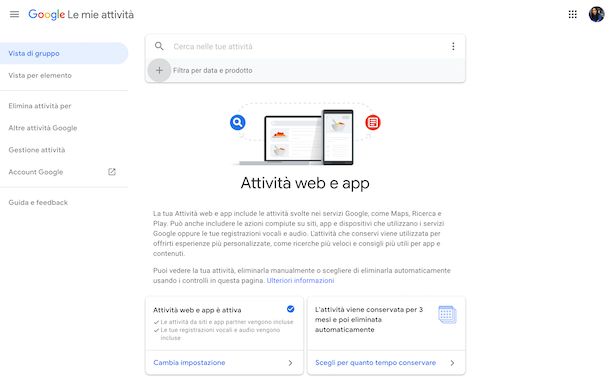
Se hai un account Google e utilizzi regolarmente i servizi di questa piattaforma, è importante essere consapevoli che molte delle tue attività online vengono registrate e conservate nella tua cronologia Google.
Questa cronologia comprende informazioni come le tue ricerche su Google e altre attività che esegui sui servizi correlati. È un registro dettagliato delle tue interazioni con i servizi Google.
Se ti interessa capire come visualizzare la cronologia Google e gestire le tue attività passate, ti invito a leggere questo mio articolo dedicato all’argomento. Lì troverai istruzioni dettagliate su come accedere alla tua cronologia Google e personalizzarla in base alle tue preferenze. Questo ti consentirà di avere il massimo controllo sulla tua esperienza online, senza dover preoccuparti di eventuali sorprese o dubbi sulla tua privacy.
Come visualizzare la cronologia di YouTube
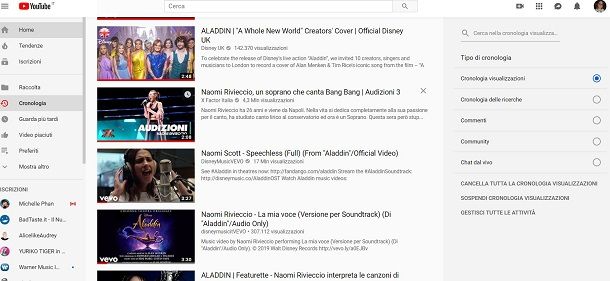
Se ti sei mai chiesto come fare a ritrovare quel video interessante che hai guardato su YouTube senza salvarlo tra i tuoi preferiti o aggiungerlo alla lista dei contenuti da vedere più tardi, hai fortuna.
YouTube offre una soluzione semplice e pratica: la visualizzazione della cronologia di YouTube. Si tratta di un archivio dettagliato di tutti i video che hai guardato sulla piattaforma. Puoi accedervi facilmente dal tuo account e visualizzare un elenco completo dei video in ordine cronologico.
Per saperne di più su come accedere e utilizzare la cronologia di visualizzazione di YouTube, ti invito a consultare questa mia guida dedicata alla questione. Troverai istruzioni dettagliate su come accedere alla tua cronologia, come cercare video specifici e come utilizzare questa funzione per migliorare la tua esperienza su YouTube.
Come visualizzare cronologia posizioni Google
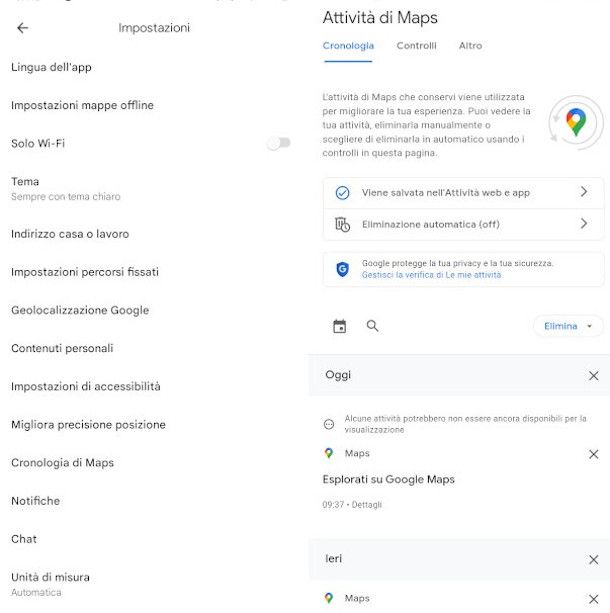
Google Maps è un servizio di navigazione in tempo reale molto utilizzato dagli utenti. Ogni ricerca, ogni spostamento, ogni luogo visitato però viene memorizzato nella cronologia delle posizioni di Google Maps.
Se ti stai chiedendo se c’è un modo per dare un’occhiata a questa cronologia, magari per rivedere i luoghi passati che hai visitato o rimuoverli, Google Maps ha una funzione che ti consente di visualizzarla per gestirla in piena autonomia.
Se vuoi sapere come riuscirci, in questo mio articolo ti spiego passo dopo passo come visualizzare la cronologia delle posizioni su Google Maps e come procedere anche all’eventuale cancellazione dei dati presenti, sia completamente che per i singoli luoghi visitati, su qualsiasi dispositivo su cui vuoi agire (Android, iPhone/iPad o computer).
Come visualizzare la cronologia di stampa
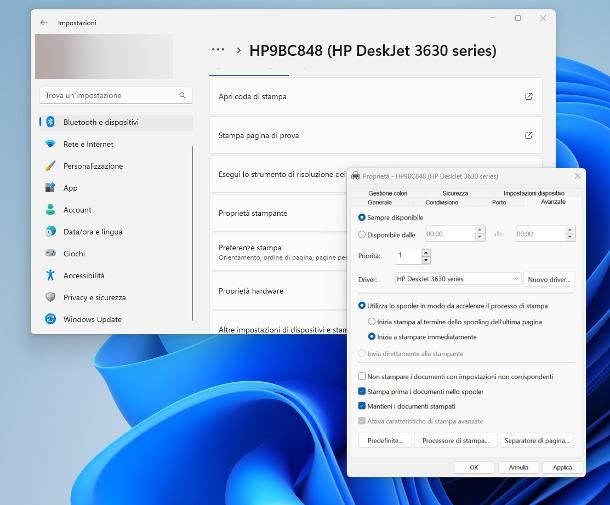
Se hai un PC Windows o Mac, è possibile tracciare la cronologia di stampa dei documenti. Questo è un’azione importante per alcuni, soprattutto per quelli che vogliono monitorare cosa viene stampato da una stampante condivisa.
Fortunatamente, esistono soluzioni da computer che ti consentono di ottenere un elenco completo dei documenti stampati. Inoltre, puoi anche scoprire come tracciare ciò che viene stampato direttamente dalla tua stampante.
Tutto questo come? Semplicemente approfondendo l’argomento tramite la lettura dei suggerimenti che ti ho fornito nel mio tutorial su come tracciare quello che viene stampato: sono sicuro che sarai in grado di monitorare le attività di stampa direttamente dalla tua stampante (se la funzionalità è presente) o dal tuo computer, così da ottenere una visione completa della cronologia di stampa.
Come vedere la cronologia di TikTok
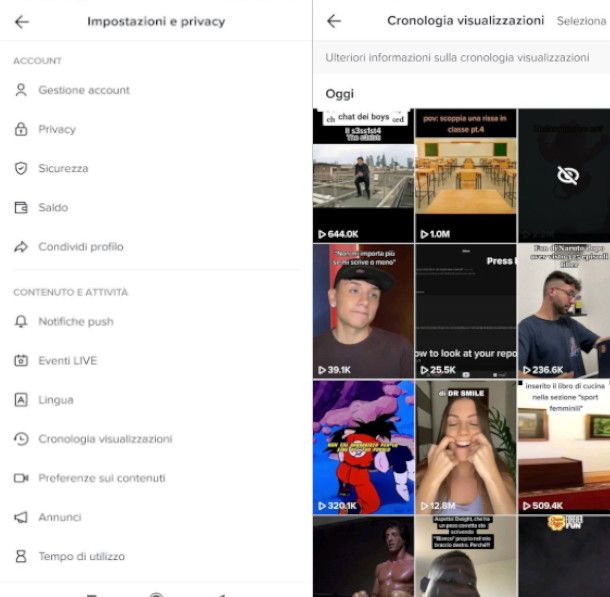
Se sei un appassionato di TikTok, è probabile che tu abbia trovato video interessanti nel corso del tempo e vorresti rivederli, ma non hai idea di come farlo. In questo caso, può venirti in aiuto il mio tutorial su come ritrovare video su TikTok, nel quale troverai tante informazioni su come esplorare la cronologia di questo famoso social network.
Troverai informazioni su come visualizzare i video che hai già guardato su TikTok, ma anche come trovare quelli preferiti a cui hai aggiunto una reazione. Non ti resta che raggiungere il tutorial che ti ho suggerito per riuscire a raggiungere il tuo obiettivo.
Come vedere la cronologia di Netflix
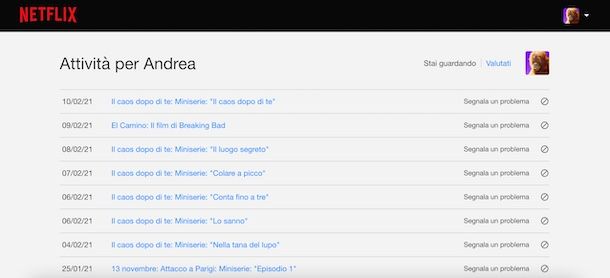
Ti sei ritrovato a chiederti se avevi già visto quel contenuto su Netflix o se era solo un caso di memoria che ti giocava brutti scherzi? Se la risposta è positiva, sappi che c’è un metodo per sapere come fare a vedere i film o le serie TV già visti su Netflix.
Nel mio tutorial su come vedere i film già visti su Netflix, ti spiegherò nel dettaglio come tenere traccia dei precedenti contenuti (quindi film, serie TV o documentari) senza dover rivangare la memoria o, peggio ancora, dover riprendere un film che conosci già a memoria. Potrai dunque agire dal dispositivo in tuo possesso per accedere alla cronologia del tuo profilo di Netflix e capire quale contenuto hai già visto e, nel caso, rimuoverlo dalla lista.
Come visualizzare cronologia luoghi frequenti iPhone
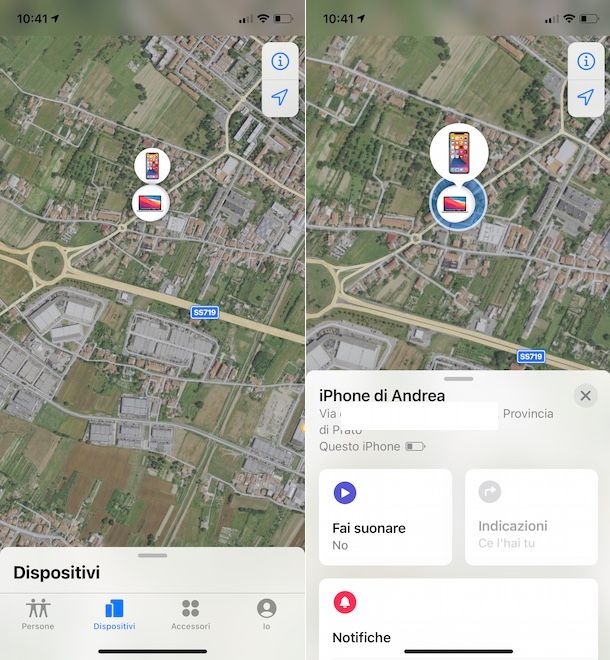
Così come per Google Maps, anche su iPhone e iPad è possibile visionare la cronologia dei luoghi visitati. Sei curioso di scoprire dove hai trascorso la maggior parte del tuo tempo di recente, i luoghi visitati oppure individuare il tuo dispositivo Apple smarrito, tramite l’apposita funzionalità che conserva i dati sul tuo ID Apple puoi accedere a questa cronologia.
Consultando il mio tutorial su come vedere le posizioni su iPhone, puoi riuscire ad accedere a tutta una serie di informazioni che ti saranno utili al tuo scopo. Non ti resta dunque che leggere i suggerimenti che ti ho fornito per visualizzare tutti i luoghi registrati dal tuo iPhone o iPad.
Come visualizzare cronologia attività Windows
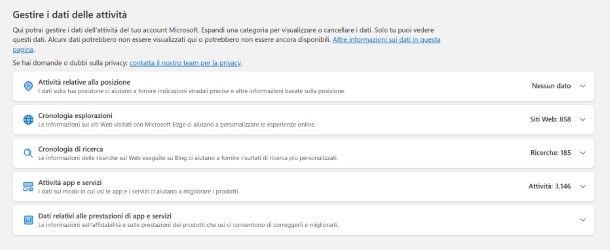
Su Windows 10 e versioni successive, come appunto Windows 11, è possibile registrare la cronologia dell’attività del sistema operativo. Si tratta di una funzionalità, simile a quella di Google, che registra l’attività del sistema operativo, intesi i siti Web visitati, le app e i servizi utilizzati e la cronologia delle ricerche effettuate, giusto per farti qualche esempio.
Da Windows non è possibile accedere a tale sezione della cronologia, ma solo gestirne l’attivazione. Nello specifico, avviando il pannello Impostazioni, alle voci Privacy e sicurezza > Cronologia attività puoi attivare o disattivare tale funzionalità di archiviazione sul dispositivo affinché possa aiutarti a riprendere il lavoro da dove eri rimasto, in caso di arresto anomalo o altre simili situazioni.
Per visualizzare la cronologia, invece, raggiungi questa sezione del sito Web di Microsoft, accedi con lo stesso account Microsoft che utilizzi sul tuo PC e sfoglia le varie sezioni (Attività relative alla posizione, Cronologia esplorazioni, Cronologia di ricerca, Attività app e servizi e Dati relativi alle prestazioni di app e servizi) per visualizzare l’elenco delle attività o cancellarne i dati presenti.

Autore
Salvatore Aranzulla
Salvatore Aranzulla è il blogger e divulgatore informatico più letto in Italia. Noto per aver scoperto delle vulnerabilità nei siti di Google e Microsoft. Collabora con riviste di informatica e cura la rubrica tecnologica del quotidiano Il Messaggero. È il fondatore di Aranzulla.it, uno dei trenta siti più visitati d'Italia, nel quale risponde con semplicità a migliaia di dubbi di tipo informatico. Ha pubblicato per Mondadori e Mondadori Informatica.






